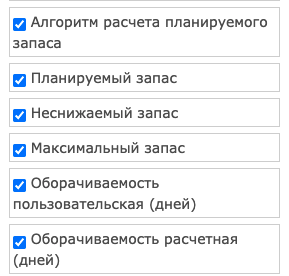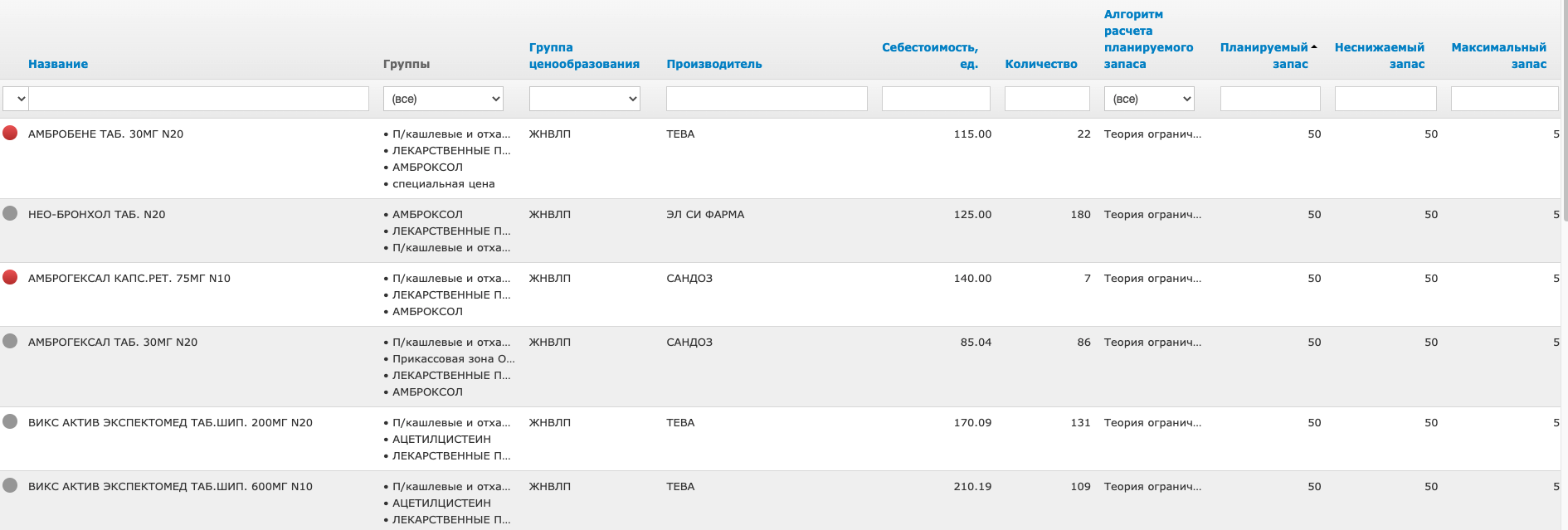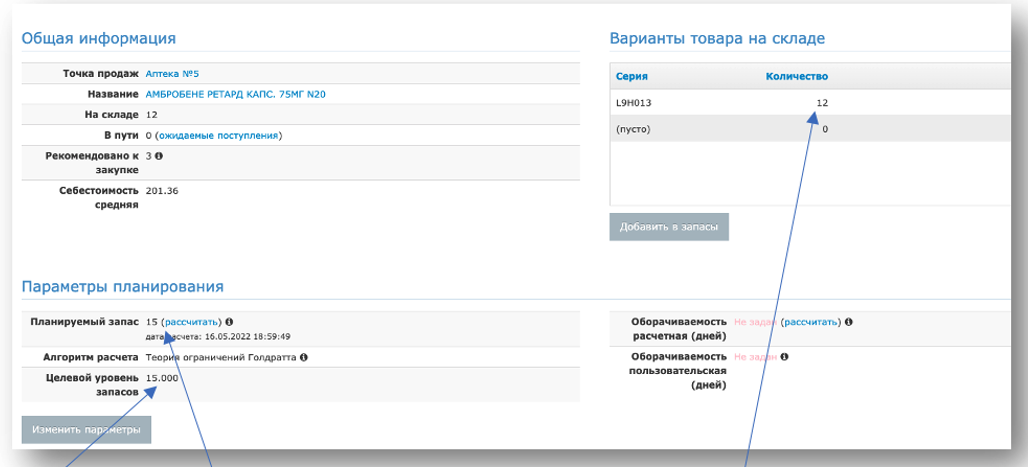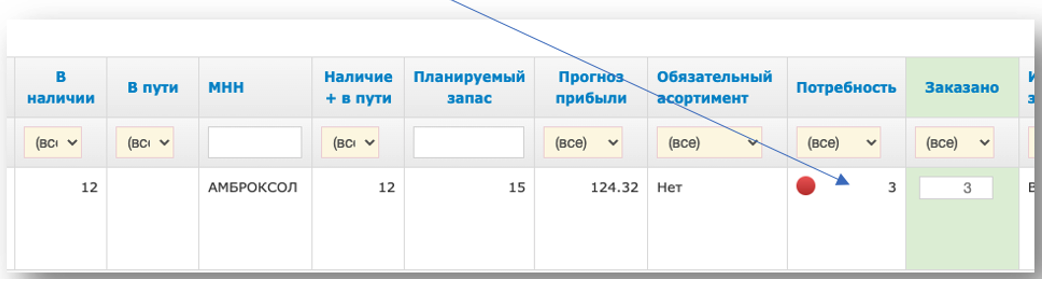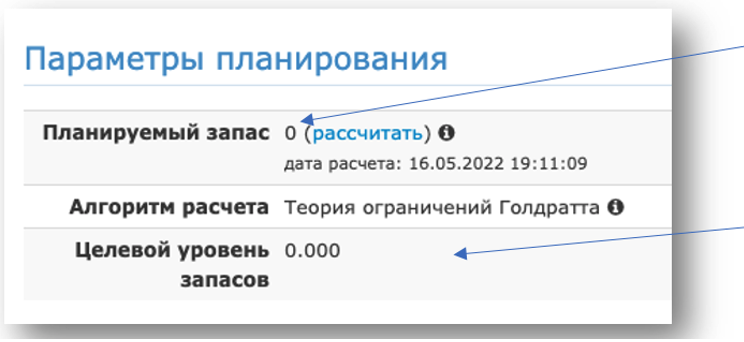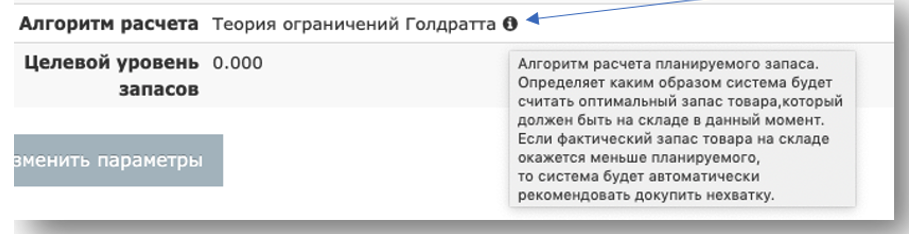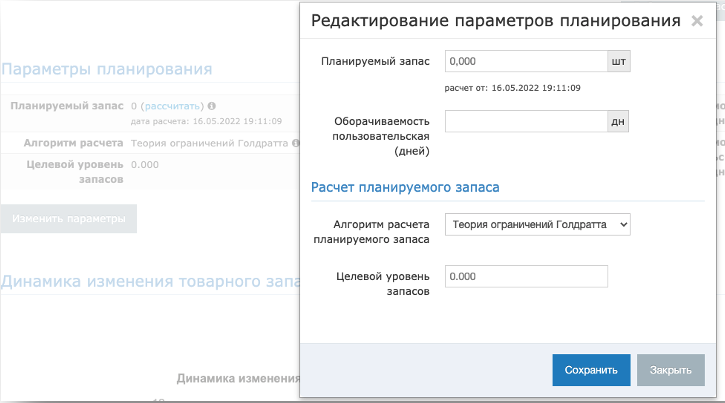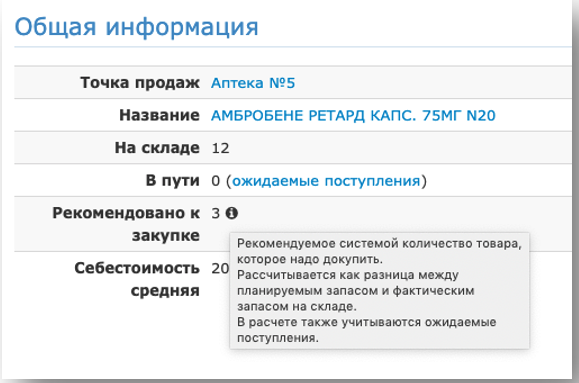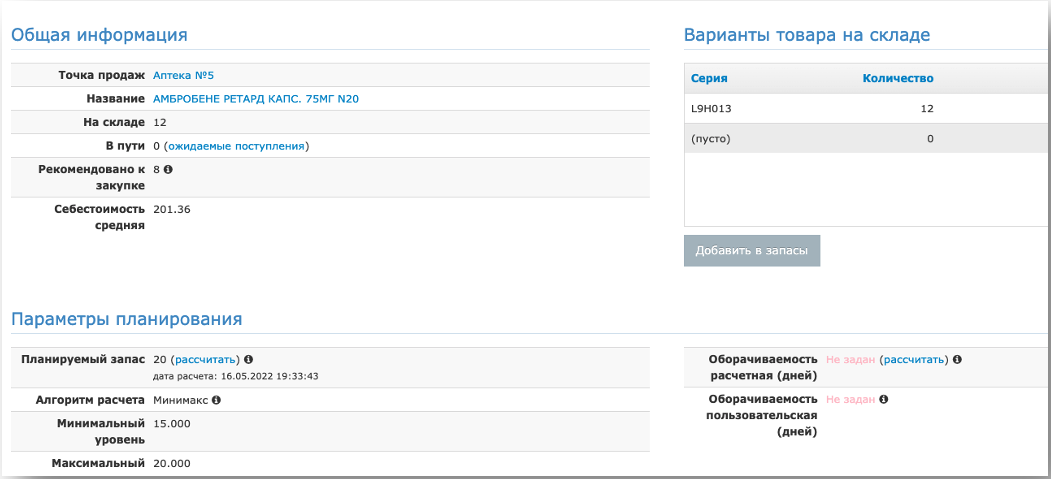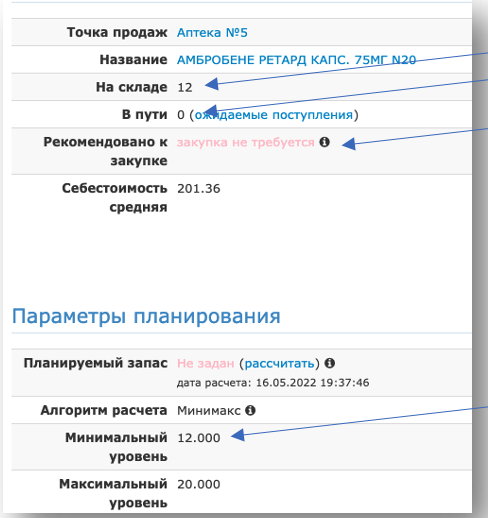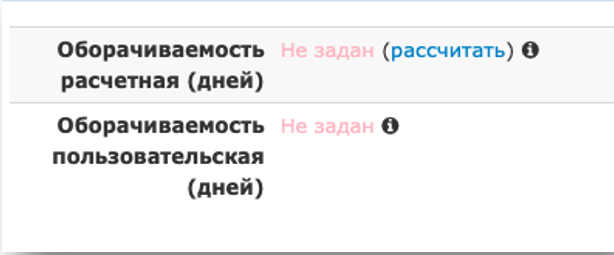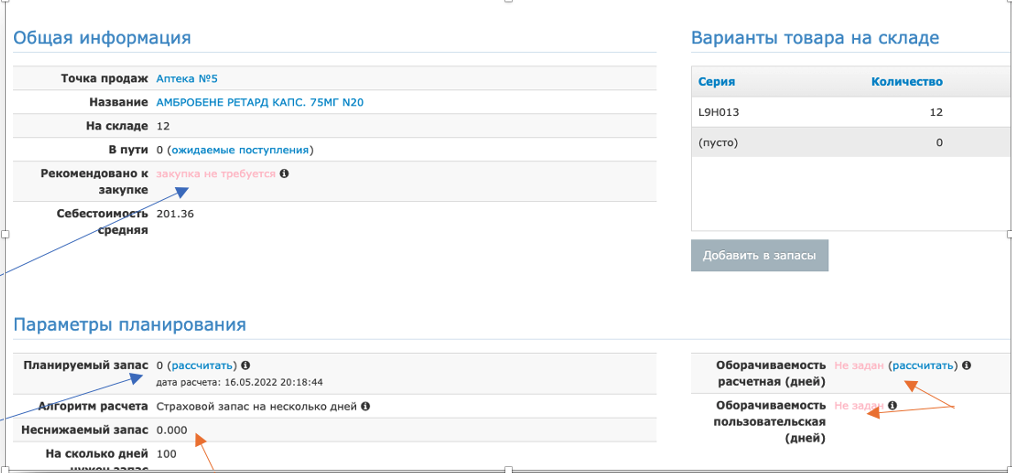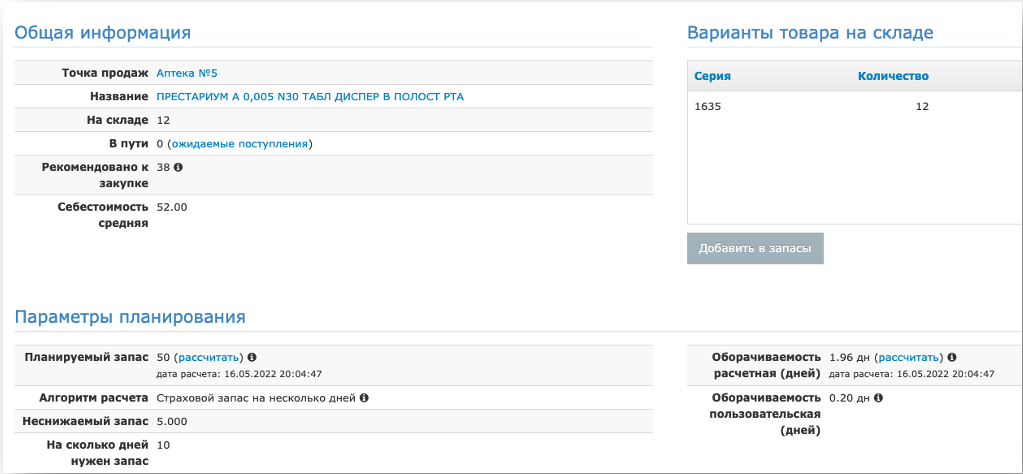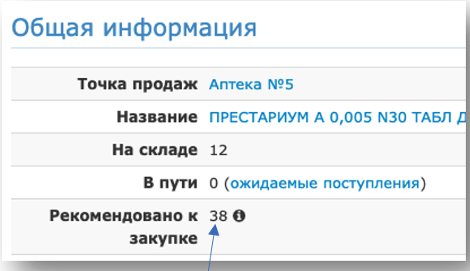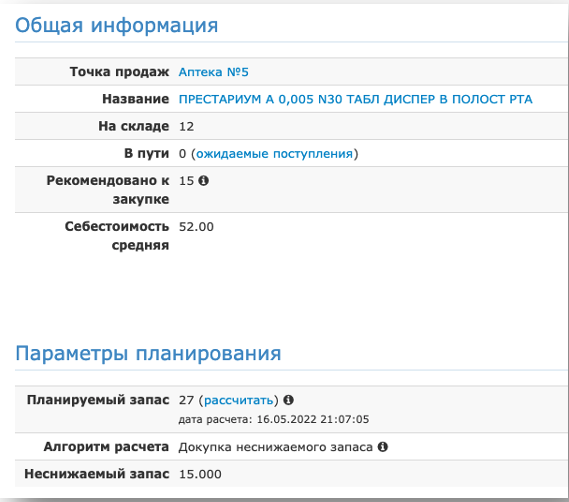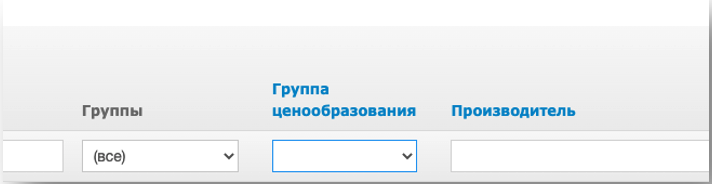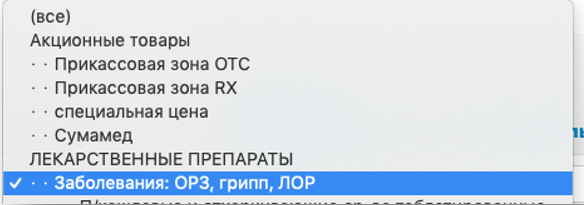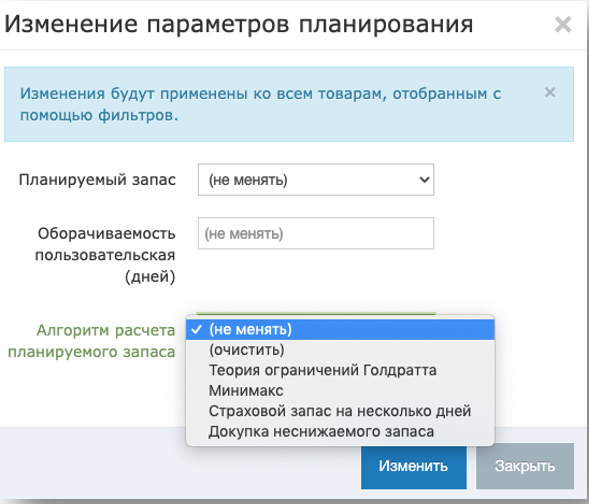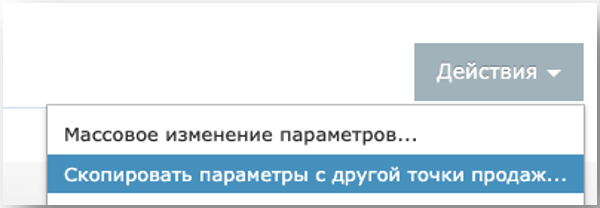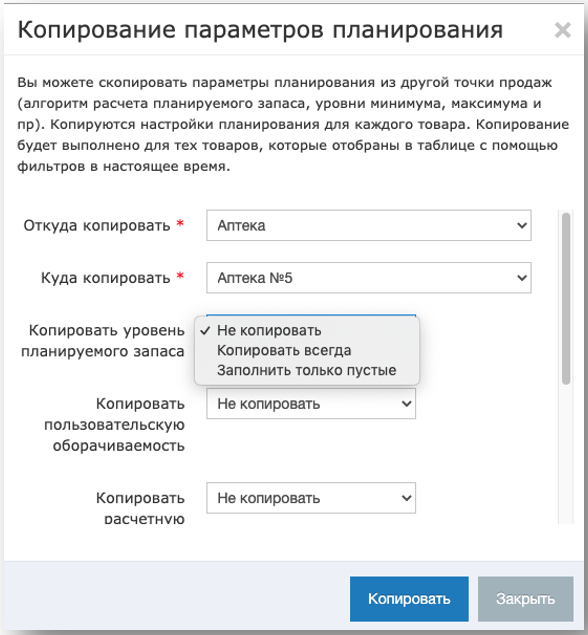Автоматизация расчета потребности
Модуль рассчитывает потребность по товарам в торговых точках, если выбрана модель расчета и заданы соответствующие параметры для расчета.
Алгоритм расчета потребности и параметры расчета задаются в сущности «Товарные запасы». Для визуализации новых настроек понадобится вывод полей по функции ДЕЙСТВИЯ ⇒ Настроить колонки
Можно изменить параметры, кликнув в конкретный товар, массовым изменением, загрузкой параметров через таблицу, скопировав параметры из другой торговой точки, являющейся шаблонной. Например, если открывается новая торговая точка по параметрам планирования схожая с настроенной ранее.
1. Алгоритм «Теория ограничения Голдратта»
Алгоритм по Голдратту работает по принципу: планируемый уровень запаса всегда равен целевому уровню планирования. Алгоритм подходит для товаров, по которым необходимо всегда поддерживать заданный целевой уровень запасов, совершая закупки после каждой транзакции выбытия товара со склада.
Потребность рассчитывается следующим образом: если фактический остаток плюс товары в пути меньше целевого значения, всегда нужно закупить до целевого значения.
Целевое значение и планируемый запас 15 Остаток на складе 12, в пути нет
Потребность = 15 – (12+0)=3
При автоматическом выводе потребности в заказ, поле «Заказано» будет заполнено.
Как работать с заявками на закупку описано в отдельной инструкции
Важно! Если целевой уровень не задан или равен нулю, то планируемый запас также будет равен нулю. Закупка не требуется. В поле «Планируемый запас» есть кнопка РАССЧИТАТЬ, по которой можно получить расчетные значения планируемого запаса и потребности.
Если навести курсор на значок «i», то будет выведено описание алгоритма.
Как настроить параметры.
В товарных запасах по торговой точке перейти в товар, нажать ИЗМЕНИТЬ ПАРАМЕТРЫ, ввести данные и сохранить.
Оборачиваемость в данном случае не влияет на расчет потребности. В этом алгоритме работает экспертное мнение пользователя по установке целевого уровня. Дополнительно по данным в товаре содержится справочная информация о потребности, которую нужно закупить в поле «Рекомендовано к закупке». Это значение также попадает в заявку. Оперативно значение рассчитывается по кнопке РАССЧИТАТЬ после изменения параметров для расчета.
2. Алгоритм расчета Минимакс
Этот алгоритм подходит для товаров, по которым необходимо поддерживать уровень запасов в определенных пределах.
Потребность рассчитывается следующим образом: если фактический остаток плюс товары в пути меньше минимального значения, всегда нужно закупить до максимального значения.
Минимальный уровень 15, максимальный 20, остаток 12, в пути 0. Необходимо докупить 8 12<15 ⇒ Потребность = 20 –(12+0)=8 Если остаток + товары в пути больше или равны минимуму, то планируемый запас будет равен нулю, закупка не требуется.
3. Алгоритм расчета «Страховой запас на несколько дней»
Этот алгоритм учитывает оборачиваемость товаров и логистическое плечо, которое требуется для пополнения запасов. Значение логистического плеча вводится в поле «На сколько дней нужен запас».
Потребность рассчитывается следующим образом: Потребность = оптимальный запас – (наличие + в пути). Оптимальный запас = MAX {скорость продаж*значение логистического плеча; неснижаемый запас}. При этом скорость продаж – это величина обратная оборачиваемости. Например, оборачиваемость показывает, что 1 упаковка товара продается за 0,2 дня. Значит скорость продаж будет 1/0,2 = 5 упаковок в день. Или 30/0,2=150 упаковок в месяц. Кроме этого, есть оборачиваемость расчетная, которая соответствует фактическим продажам. Но для новых товаров без продаж ее не рассчитать. Есть Пользовательская оборачиваемость, которая имеет приоритет при расчете оптимального запаса и далее потребности.
Если не задана ни одна ни вторая оборачиваемость, то оптимальный запас будет равен значению в поле «Неснижаемый запас». А если не задано значение неснижаемого запаса, то оптимальный запас и потребность не могут быть рассчитаны.
В примере с заданными параметрами получаем следующее:
Неснижаемый запас = 5, Оборачиваемость расчетная 1.96 дней, но в приоритете пользовательская 0,2 дня (скорость продаж соответственно 5 упаковок в день или 150 в месяц), уровень запаса нужен на 10 дней, остаток 12 упаковок, в пути =0.
Оптимальный запас = MAX {скорость продаж*значение логистического плеча; неснижаемый запас} = МАХ {5*10; 5} = 50 Потребность = оптимальный запас – (наличие + в пути) = 50 – (12+0)= 38 Это значение отображено в поле «Рекомендовано к закупке»
4. Алгоритм расчета «Докупка неснижаемого запаса»
Этот алгоритм является опциональным.
Потребность рассчитывается следующим образом: Потребность = оптимальный запас – (наличие + в пути). ЕСЛИ остаток на складе < неснижаемого запаса, то Оптимальный запас = остаток на складе + неснижаемый запас. Если остаток на складе больше неснижаемого запаса, то закупка не требуется.
Неснижаемый запас 15, Остаток 12, в пути 0. Планируемый запас = 12+15 = 27 (по условию, если остаток меньше неснижаемого запаса, то целевой уровень нужно увеличить на неснижаемый запас) Потребность = 27 – (12+0) = 15.
5. Массовые изменения параметров настроек
Оперативно настройки по конкретным товарам в торговых точках можно поменять параметры вышеперечисленными методами. Для управления товарными группами большого ассортимента правильнее использовать массовые изменения настроек.
Для использования фильтров по кнопке ДЕЙСТВИЯ⇒Настроить колонки можно вывести для группировок поля: Группы, Группа ценообразования, Производитель.
Например, нужно настроить в сезон управление группой «Заболевания:ОРЗ:Грипп,ЛОР. Выберите фильтром группу
Перейдите в ДЕЙСТВИЯ⇒ Массовое изменение параметров
Далее выберите нужный алгоритм, настройки алгоритма и нажмите ИЗМЕНИТЬ
Заданный алгоритм и группа применятся к выбранным фильтром товарам.
Также можно выгрузить настройки в файл csv, изменить необходимые параметры в файле и загрузить через таблицу.
Сопоставление полей для загрузки параметров через таблицу:
6. Копирование параметров планирования
Чтобы по каждой торговой точке не задавать параметры и правила планирования заново, можно скопировать эти параметры из другой точки. Это может быть полезным при настройке новой торговой точки, когда отсутствует история продаж и не рассчитать оборачиваемость.
Для копирования параметров нажмите ДЕЙСТВИЯ⇒Скопировать параметры с другой точки продаж
Далее в появившемся окне укажите, откуда, куда и какие параметры нужно скопировать. После всех настроек нажмите КОПИРОВАТЬ. Данные по настройкам будут скопированы в указанную точку продаж.
7. Порядок действий перед созданием новой заявки
1) Закрыть все ненужные заявки по торговой точке, чтобы очистить «товары в пути», которые уже не поступят в запасы.
2) Запустить расчет оборачиваемости для обновления данных с учетом новых продаж. ДЕЙСТВИЯ ⇒ Рассчитать оборачиваемость. При большом объеме транзакций операция может занимать более 1 минуты. Можно делать накануне вечером.
3) Запустить расчет планируемого запаса для учета оборачиваемости и измененных данных планирования. ДЕЙСТВИЯ ⇒ Рассчитать планируемый запас.
4) Сформировать заявку прямо из модуля товарных запасов. ДЕЙСТВИЯ ⇒ Сформировать заявку на закупку. Как работать с заявками описано по ссылке